红米手机如何设置调试应用,在当今移动互联网时代,红米手机作为一款性价比极高的智能手机备受用户的喜爱,对于一些开发者或者对手机性能有更高要求的用户来说,红米手机的USB调试功能则显得尤为重要。USB调试功能的开启可以帮助用户实现更多高级功能,例如调试应用程序、安装第三方软件等。如何正确设置和开启红米手机的USB调试功能呢?接下来本文将为大家详细介绍红米手机USB调试功能的设置和调试应用的方法,以帮助大家更好地使用红米手机的各项功能。
红米手机USB调试功能开启教程
步骤如下:
1.启动红米手机系统,如图所示。唤出用户主界面,点击"设置"图标。

2.如图所示,唤出"设置"选项界面。垂直滑动选项区域,点击"关于手机"项右侧向右箭头。
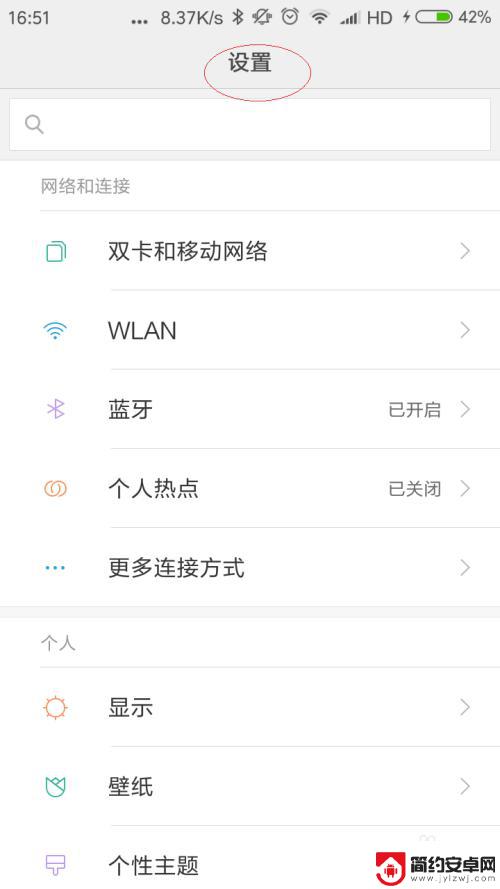
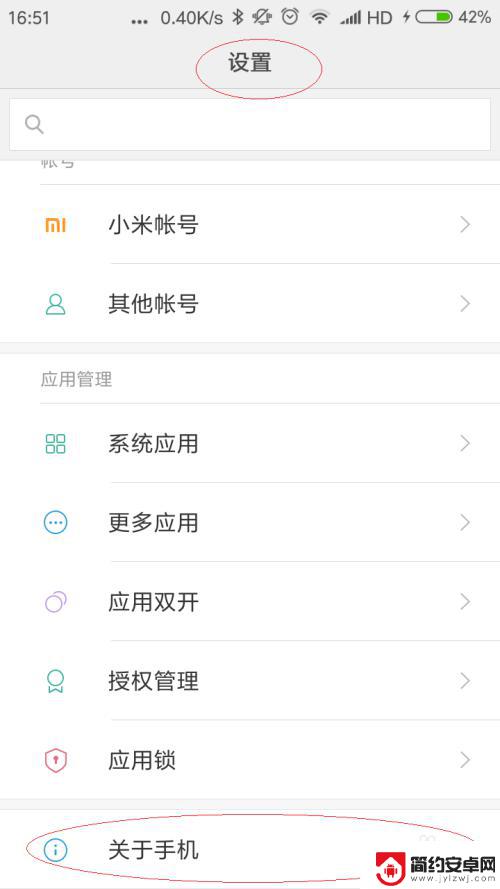
3.唤出"关于手机"选项,如图所示。连续点击"MIUI版本"项,用于进入开发者模式。
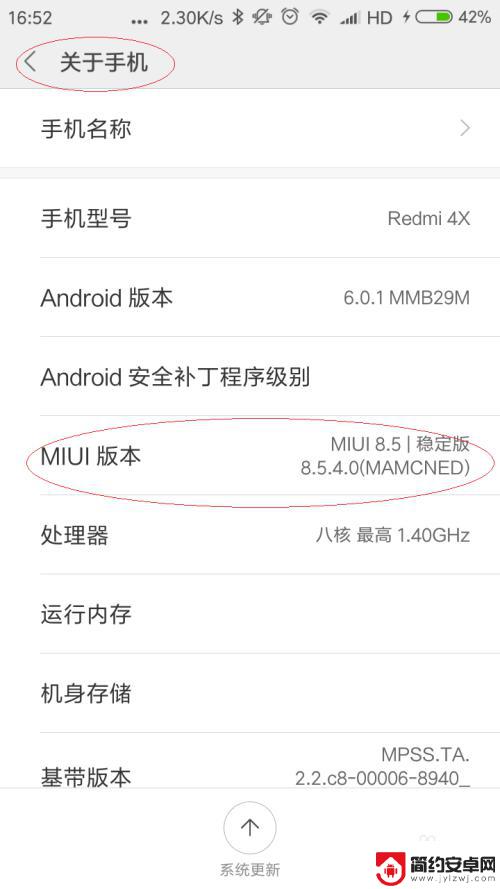
4.如图所示,返回"设置"选项界面。垂直滑动选项区域,点击"系统和设备→更多设置"项右侧向右箭头。
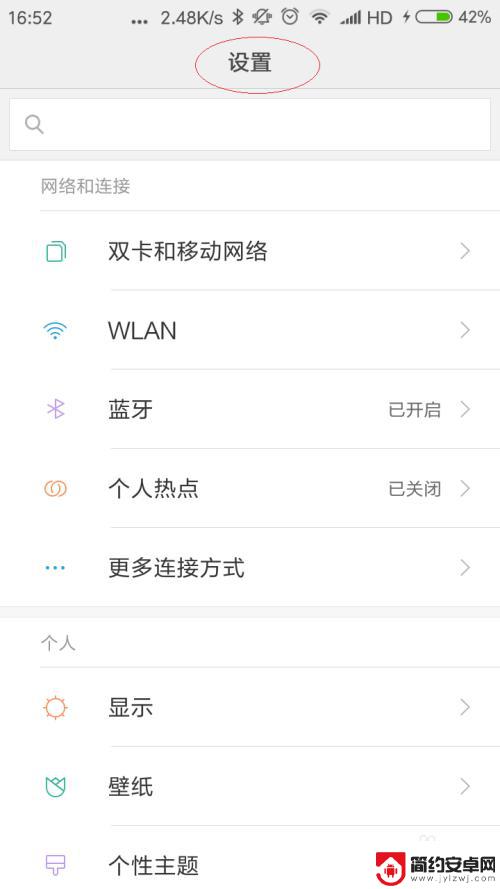
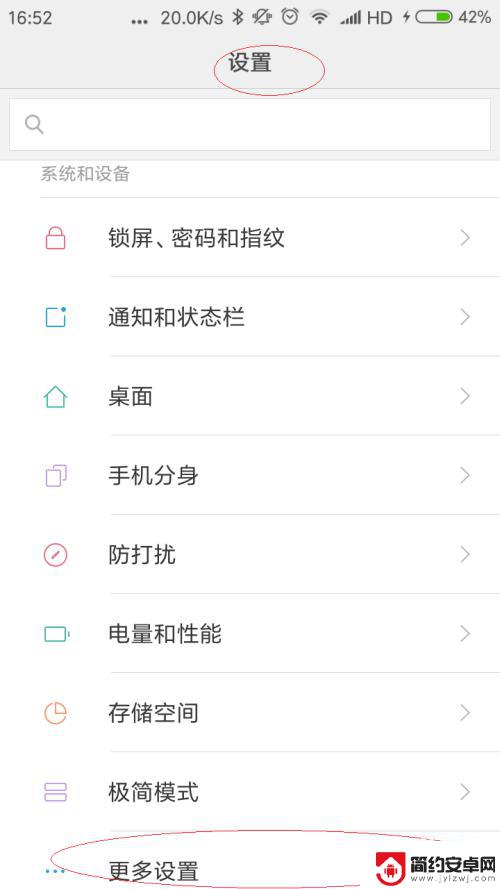
5.唤出"更多设置"选项,如图所示。垂直滑动选项区域,点击"开发者选项"项右侧向右箭头。
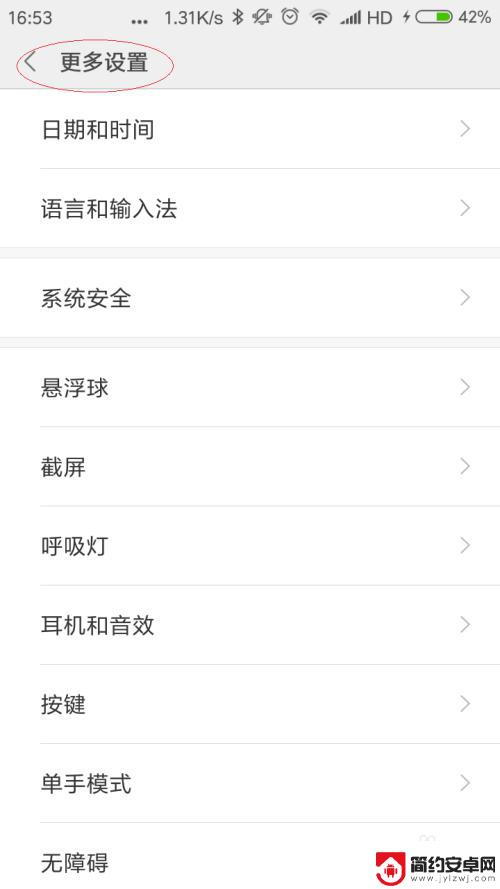
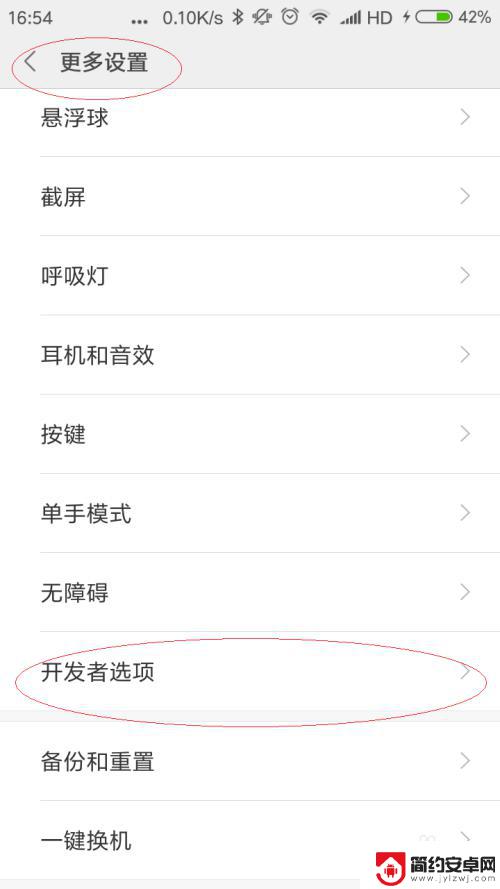
6.如图所示,唤出"开发者选项"界面。打开"调试→USB调试"项控制按钮,弹出对话框点击"确定"按钮。
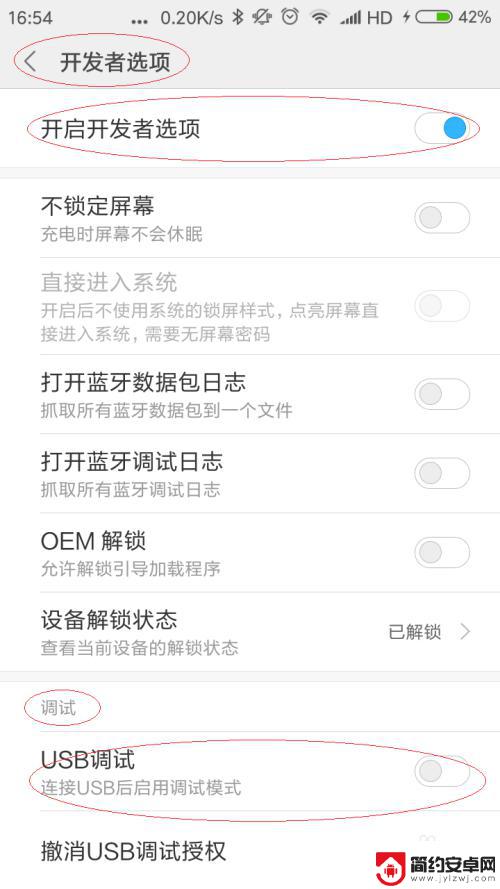
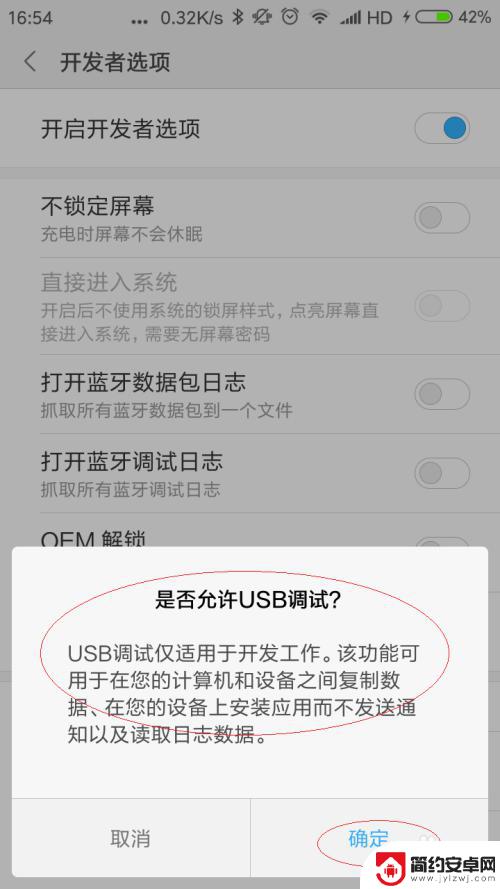
7.完成开启USB调试功能的操作,如图所示。本例到此结束,希望对大家能有所帮助。
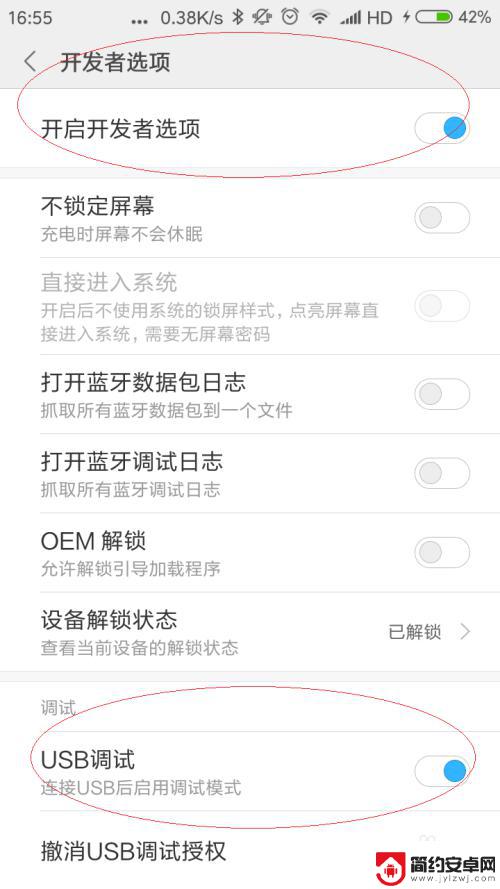
以上是关于如何设置和调试红米手机应用的全部内容,如果您遇到相同的问题,可以参考本文中介绍的步骤进行修复,希望这对您有所帮助。










